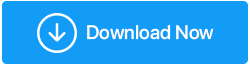Habilite Core Isolation en Windows 10/11 ahora
Publicado: 2021-12-21Los actores de amenazas están creando amenazas complicadas y mucho más peligrosas (códigos maliciosos) que antes. Muchos de estos códigos maliciosos son capaces de alterar el proceso central de su sistema operativo. Estas amenazas incluso bloquean los cuernos con los sistemas de seguridad y ha habido casos en los que incluso pudieron sabotearlos.
En ese sentido, Microsoft ha habilitado los sistemas Windows 10 y 11 con una función llamada aislamiento de núcleo. Lo que es esta característica y lo que realmente hace formará el resto de la publicación. Pero, antes de continuar y habilitar esta función, primero echemos un vistazo a algunos requisitos previos.
| ¿Para quién son estos requisitos previos? |
|---|
| Si ha estado atendiendo a las últimas actualizaciones implementadas por Microsoft o tiene las últimas máquinas con Windows 10, no debería tener ningún problema. Además, si tiene una computadora o computadora de escritorio que ya se cargó con Windows 11, no tendrá que enfrentar ningún problema al habilitar la función de aislamiento del núcleo. Sin embargo, el problema radica en los sistemas operativos más antiguos: por ejemplo, los sistemas operativos de 32 bits o los que han dejado de recibir actualizaciones regulares o completas de Microsoft, especialmente aquellos que se adaptan a los controladores. Es posible que a estos dispositivos les resulte difícil habilitar la función de aislamiento del núcleo y, más aún, la integridad de la memoria. ¿Intenta habilitar la función en un dispositivo incompatible? Es posible que pueda ver la opción, pero si intenta y habilita la función, mostrará una lista de todos los controladores incompatibles , probablemente verifique si hay discrepancias y luego atenuará la función. En cuanto a los controladores obsoletos, tenemos una excelente solución que mencionamos al final de esta publicación. 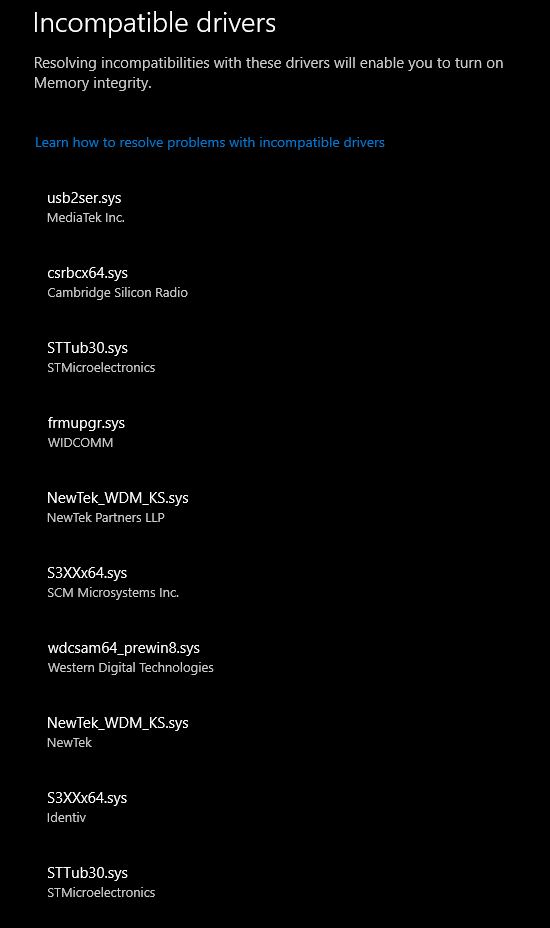 Según Microsoft, para que su dispositivo Windows 10 cumpla con los requisitos de seguridad de hardware estándar, su dispositivo debe tener:
|
Cómo habilitar el aislamiento del núcleo en Windows 10/11:
Lista de contenidos
- ¿Qué es Core Isolation en Windows 10 y 11?
- ¿Qué es la integridad de la memoria?
- Cómo activar/desactivar el aislamiento del núcleo en Windows 10 y 11
- Información importante sobre controladores incompatibles
¿Qué es Core Isolation en Windows 10 y 11?
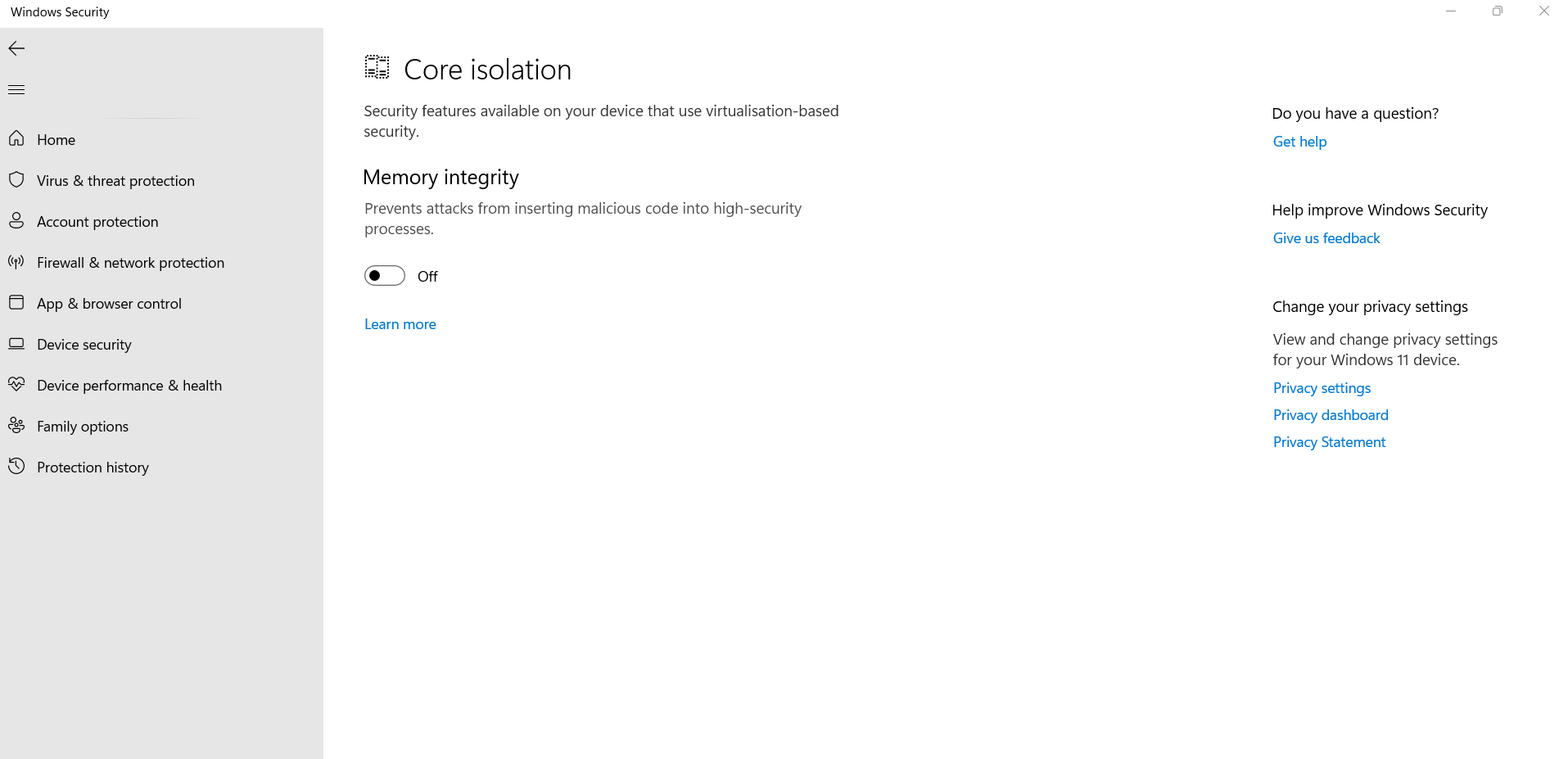
Core Isolation se puede considerar como una capa adicional de protección. Es una característica de seguridad importante de Windows que protege los procesos centrales de Windows del software malicioso. Lo hace aislando estos procesos centrales en un entorno virtualizado y aislándolos en la memoria.
Más específicamente, utiliza funciones de virtualización de hardware con la ayuda de las cuales crea un área segura de memoria del sistema. Esta área permanece aislada del resto de su sistema operativo. Aquí se vuelve seguro y fácil para Windows ejecutar los procesadores del sistema. Es esta área segura y segura donde Windows también ejecuta el software de seguridad. Todos los procesos importantes del sistema operativo están protegidos y nada que se esté ejecutando fuera de esta área segura puede alterarlos.
Seguridad del dispositivo > Aislamiento del núcleo
¿Qué es la integridad de la memoria?
Cuando visita la función de aislamiento del núcleo, también se encuentra con el submenú de integridad de la memoria. También se conoce como integridad de código protegido por hipervisor (HVCI).
En caso de un ataque malicioso , los procesos de alta seguridad son los primeros que ataca un código malicioso. Cuando habilita esta configuración, cualquier código malicioso inminente no podrá acceder a ningún proceso de alta seguridad. Ahora, ¿cómo sucede eso? La función dificulta que cualquier software malicioso secuestre su computadora usando controladores de bajo nivel. Un controlador de bajo nivel podría significar un controlador obsoleto o incompatible.
Profundicemos un poco más y también es interesante:
Cualquier programa malicioso que tenga la intención de ejecutar un código posiblemente peligroso tendrá que pasar este código a través de la integridad de la memoria y verificarlo. Y, a menos que la integridad de la memoria encuentre el código seguro, no lo verificará. Por complicado y extenso que parezca el proceso, es mucho más rápido.
En esta época, en la que los atacantes maliciosos compilan código que puede 'sabotear' fácilmente los sistemas de seguridad desprotegidos, la integridad de la memoria ciertamente actúa como una capa en la que no es fácil penetrar.

Cómo activar/desactivar el aislamiento del núcleo en Windows 10 y 11
Para habilitar el aislamiento del núcleo en Windows 11, puede tomar una ruta corta o una ruta más larga.
Ruta Corta –
1. En la búsqueda de Windows, escriba aislamiento del núcleo
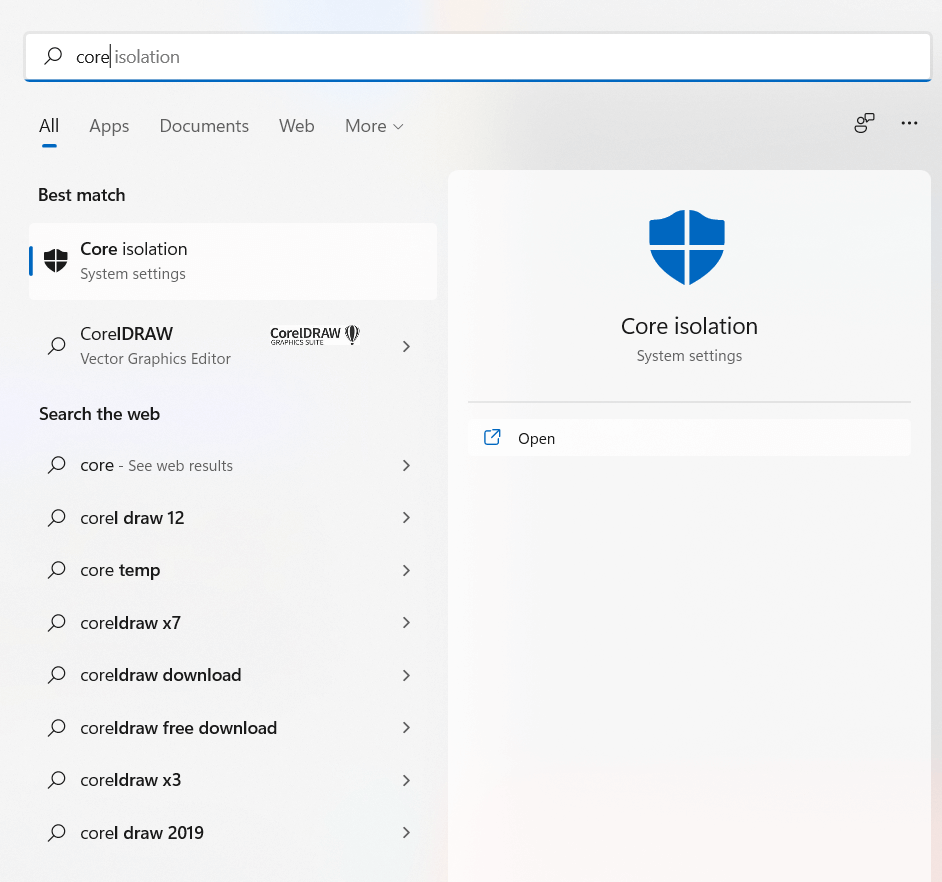
2. Desde el lado derecho, haga clic en Abrir
3. Haga clic en el interruptor de palanca debajo de Integridad de la memoria para encenderlo
4. Ahora se le pedirá que reinicie su computadora
Ruta más larga
1. Haga clic en Inicio
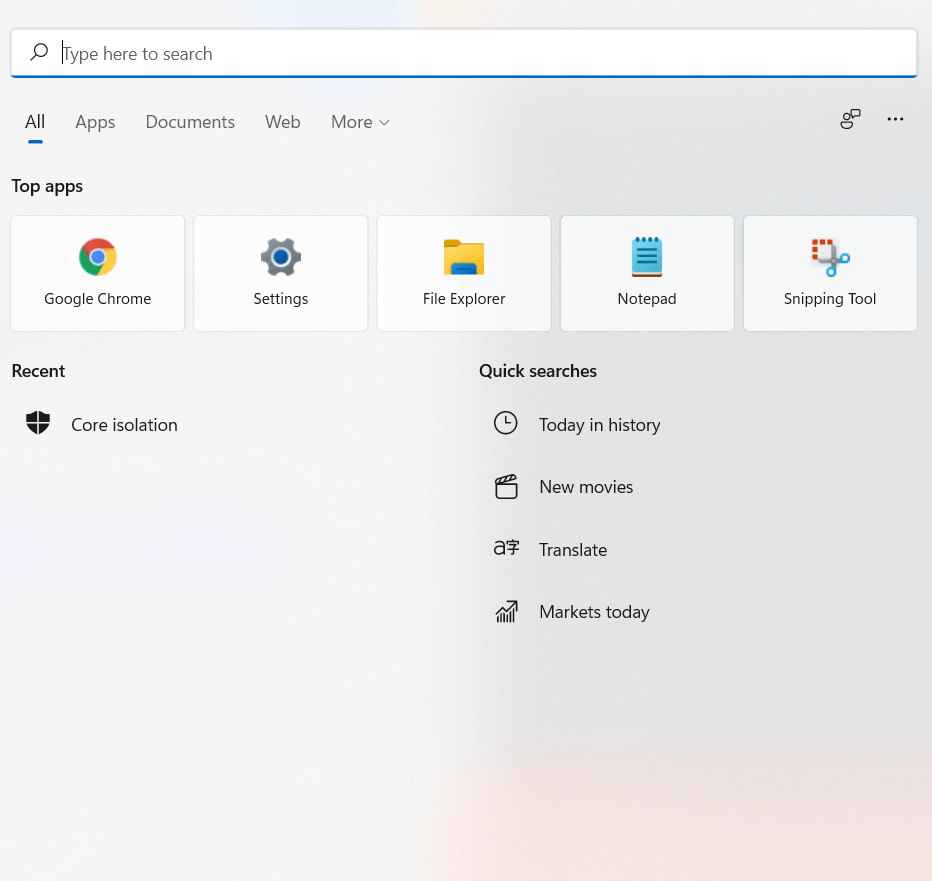
2. Escriba la seguridad de Windows
3. Haga clic en Abrir desde el lado derecho
4. Cuando se abra Seguridad de Windows , haga clic en Seguridad del dispositivo en el lado izquierdo
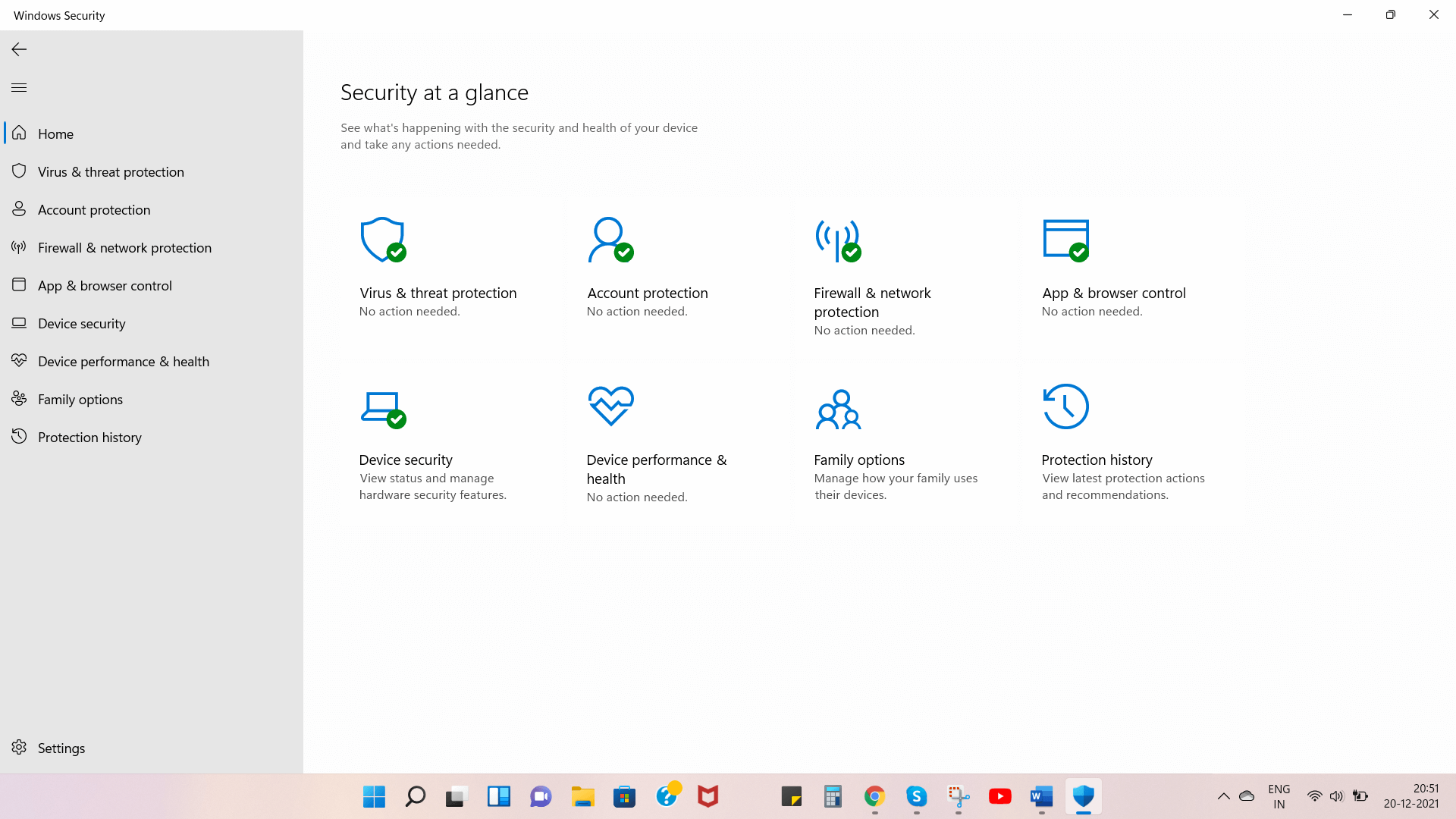
5. En el lado derecho, haga clic en Detalles de aislamiento del núcleo en Aislamiento del núcleo
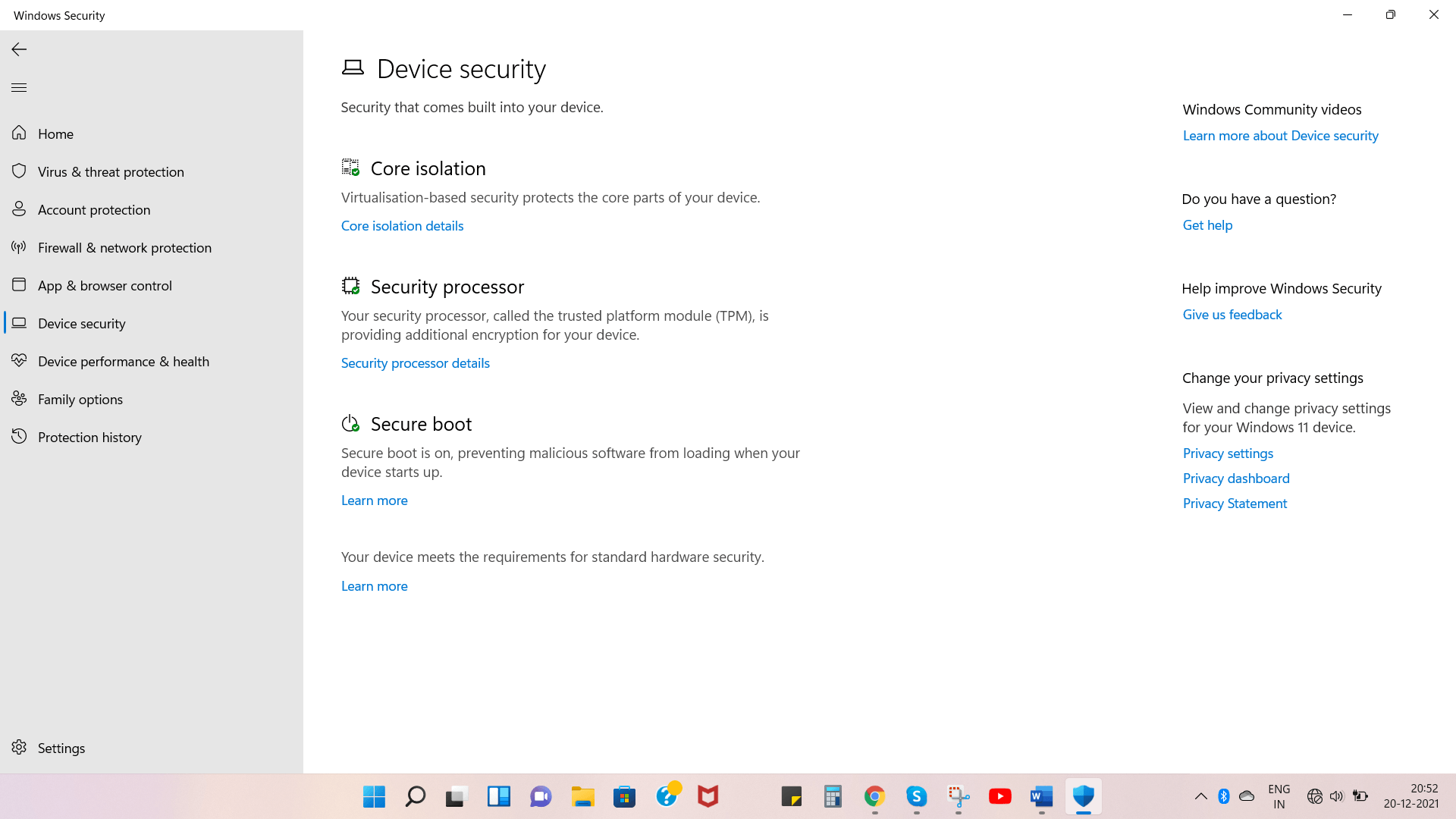
6. Haga clic en el interruptor de palanca debajo de Integridad de la memoria para encenderlo
7. Ahora se le pedirá que reinicie su computadora
Información importante sobre controladores incompatibles
Después de habilitar la integridad de la memoria, si intenta instalar un dispositivo con un controlador incompatible, es posible que vea el mensaje como en la captura de pantalla a continuación.
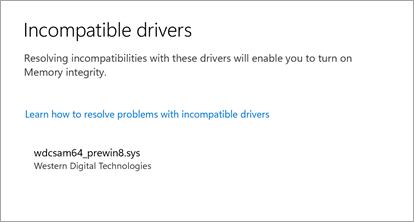
Entonces, ¿cómo abordas este problema?
Puede verificar en el sitio web del fabricante si tienen un controlador actualizado o esperar hasta que el dispositivo tenga un controlador compatible disponible. Aquí hay una manera aún más fácil de abordar este problema. Puede usar una herramienta de actualización de controladores especializada para reemplazar un controlador incompatible o dañado con un controlador actualizado. Advanced Driver Updater es una de esas utilidades. Su base de datos consta de miles de controladores y, cuando se trata de actualizar controladores, Advanced Driver Updater es una de las opciones más populares entre los usuarios.
¿Cómo utilizar el actualizador de controladores avanzado?
1. Descargue, instale y ejecute el Actualizador avanzado de controladores
2. Haga clic en el botón Iniciar escaneo ahora, que es cuando Advanced Driver Updater escaneará su computadora en busca de controladores obsoletos o dañados y le indicará si hay actualizaciones disponibles.
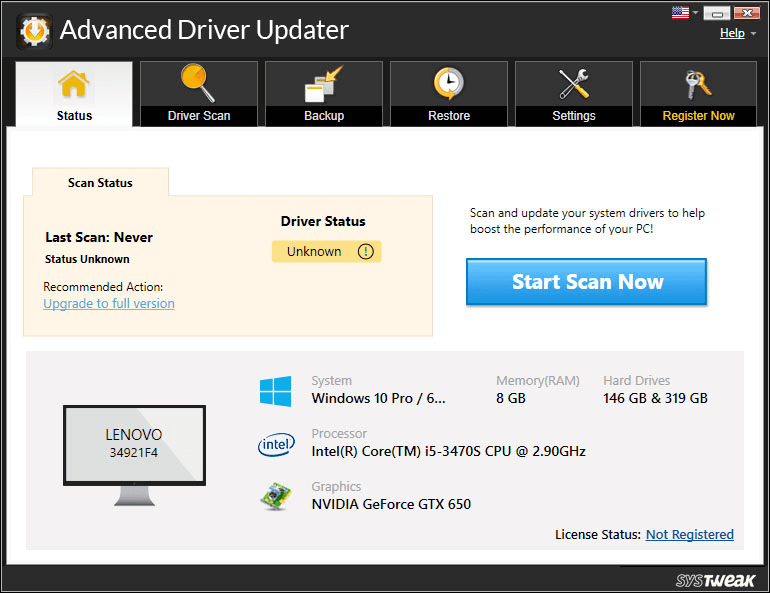
3. Le recomendamos encarecidamente que cree una copia de seguridad de los controladores antes de hacer clic en Actualizar controlador . Esto resultará útil si algo sale mal después de actualizar el controlador y puede revertirlo a una versión anterior.
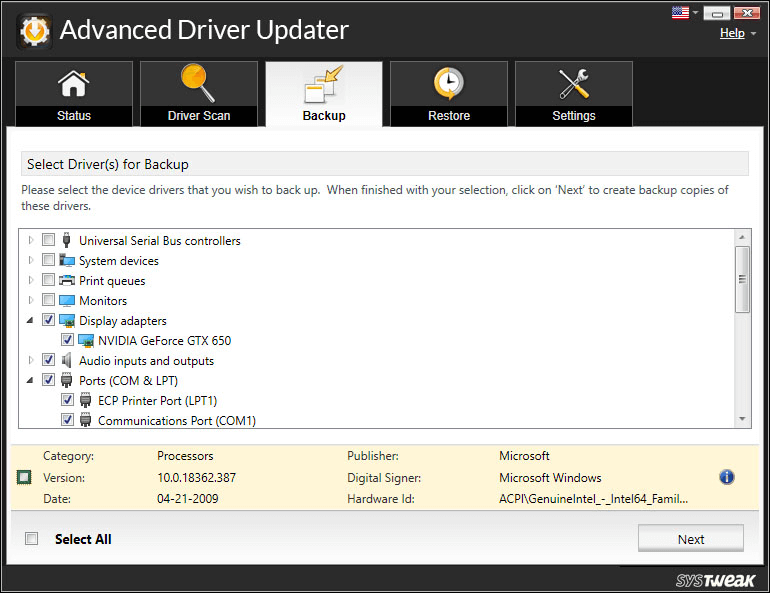
4. Para actualizar un controlador, haga clic en la opción Actualizar controlador junto al nombre del controlador
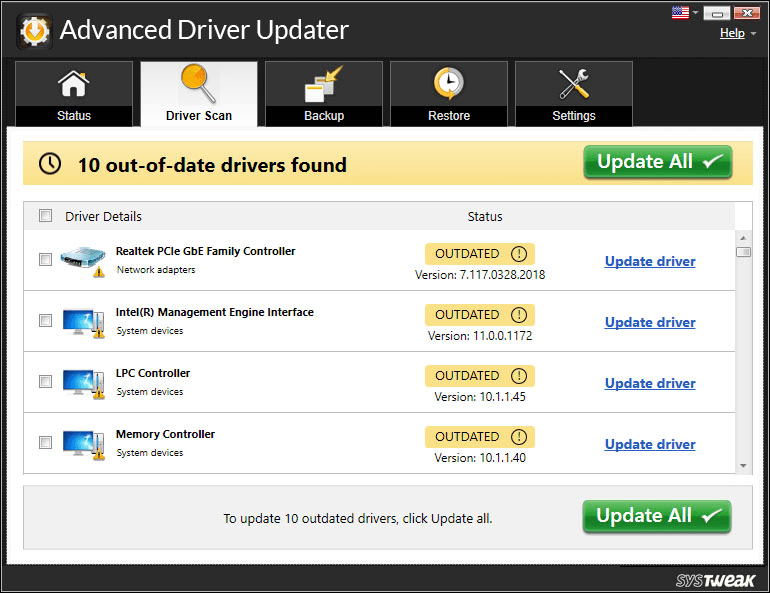
5. Espera a que se realice la actualización
¿Hay alguna repercusión si habilita Core Isolation en Windows 11?
Cuando está habilitado, el aislamiento del núcleo puede causar problemas con las máquinas virtuales (p. ej., Virtualbox VMWare) o ciertas aplicaciones. Esto sucedería porque la integridad de la memoria requiere la ayuda del hardware de virtualización de su sistema. Aparte de eso, es más o menos una bendición que mantiene su sistema operativo y sus procesos cruciales protegidos incluso de las amenazas maliciosas más avanzadas.